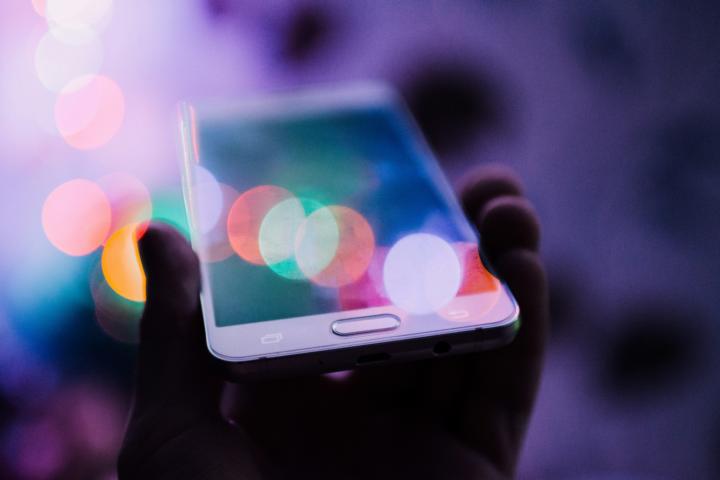Android ist eines der weltweit am häufigsten genutzten Betriebssysteme für Smartphones und Tablets. Es bietet eine hohe Flexibilität, eine große Auswahl an Geräten verschiedener Hersteller und umfassende Personalisierungsmöglichkeiten. Android kombiniert leistungsstarke Hardware mit einem vielseitigen Betriebssystem, das Apps, Kommunikation, Fotografie, Unterhaltung und Produktivität nahtlos integriert.
In diesem Dreamcodes Leitfaden findest du 50 häufig gestellte Fragen zu Android Smartphones, jeweils mit ausführlichen Antworten, praxisnahen Tipps und Tricks. Von den Grundlagen der Einrichtung über App-Verwaltung, Kamera- und Akkuoptimierung bis hin zu Sicherheitsfunktionen, Cloud-Diensten und Personalisierung decken wir die wichtigsten Bereiche ab.
Egal, ob du Nachrichten verwalten, Apps installieren, Einstellungen optimieren oder dein Android-Gerät effizient nutzen möchtest, unser Leitfaden vermittelt dir das Wissen, um dein Gerät sicher, schnell und kreativ einzusetzen.
1. Wie richte ich ein Android-Smartphone ein?
Schalte das Gerät ein, wähle Sprache und WLAN, melde dich mit deinem Google-Konto an oder erstelle ein neues. Danach kannst du SIM-Karte aktivieren, Apps herunterladen und Synchronisationseinstellungen konfigurieren.
2. Was ist ein Google-Konto?
Ein Google-Konto ermöglicht den Zugriff auf Google-Dienste wie Gmail, Google Drive, Play Store, Kalender und Kontakte. Es synchronisiert Daten geräteübergreifend.
3. Wie aktualisiere ich Android?
Gehe zu Einstellungen → System → Systemupdate. Wenn ein Update verfügbar ist, lade es herunter und installiere es. Ein Backup wird empfohlen.
4. Wie übertrage ich Daten von einem alten Smartphone?
- Mit Google Backup: Daten sichern, neues Gerät anmelden, Backup wiederherstellen.
- Mit Hersteller-Apps wie Samsung Smart Switch oder Huawei Phone Clone.
5. Was ist die Bildschirmsperre?
PIN, Muster, Passwort oder biometrische Authentifizierung (Fingerabdruck, Gesicht) schützt dein Gerät vor unbefugtem Zugriff.
6. Wie richte ich Fingerabdrucksensor oder Gesichtserkennung ein?
Einstellungen → Sicherheit → Bildschirm entsperren auswählen, Anleitung folgen, Sensor oder Gesicht scannen.
7. Wie speichere ich Fotos und Videos?
Fotos werden in der Galerie oder in Google Fotos gespeichert. iCloud-ähnliche Synchronisation via Google Drive möglich.
8. Wie verwalte ich Speicherplatz?
Einstellungen → Speicher zeigt belegten Speicher. Apps deinstallieren, Cache leeren oder SD-Karte nutzen.
9. Wie sichere ich mein Android-Gerät?
- Google Backup aktivieren
- Daten auf Cloud oder Computer sichern
- Geräteverschlüsselung aktivieren
10. Wie installiere oder lösche ich Apps?
Apps über Google Play Store installieren. Apps löschen: App gedrückt halten → Deinstallieren.
11. Wie funktionieren Widgets?
Widgets fügen Informationen von Apps direkt auf den Startbildschirm ein. Startbildschirm → Widget hinzufügen auswählen.
12. Wie richte ich Benachrichtigungen ein?
Einstellungen → Apps & Benachrichtigungen → Benachrichtigungen wählen, App auswählen, Ton, Banner und Priorität einstellen.
13. Wie nutze ich Google Assistant?
Google Assistant ermöglicht Sprachbefehle. Halte Home-Button gedrückt oder sage „Hey Google“, um Fragen zu stellen oder Befehle auszuführen.
14. Wie verbinde ich Bluetooth-Geräte?
Einstellungen → Bluetooth → Gerät auswählen → Verbinden. Unterstützt Kopfhörer, Lautsprecher, Smartwatches und Autosysteme.
15. Wie verwalte ich Musik und Playlists?
Streaming-Apps wie Spotify, YouTube Music oder Google Play Music nutzen. Playlists erstellen, Musik offline speichern.
16. Wie richte ich Google Pay ein?
Google Wallet installieren, Zahlungsmethode hinzufügen, kontaktlos mit NFC bezahlen.
17. Wie richte ich E-Mail-Konten ein?
Einstellungen → Konten → Konto hinzufügen, E-Mail-Adresse und Passwort eingeben. Unterstützt Gmail, Outlook, Yahoo und IMAP/POP3-Konten.
18. Wie nutze ich die Navigation?
Google Maps oder andere Navigations-Apps nutzen. GPS aktivieren, Ziel eingeben, Route starten.
19. Wie kann ich den Fokusmodus nutzen?
Digitales Wohlbefinden → Fokusmodus, Apps blockieren, um Ablenkungen zu reduzieren.
20. Wie überwache ich die Bildschirmzeit?
Digitales Wohlbefinden zeigt Nutzungsstatistiken, App-Zeit, Anzahl der Entsperrungen. Limits einstellbar.
21. Wie funktioniert Google Drive?
Cloudspeicher für Dokumente, Fotos, Videos und Backups. Dateien synchronisieren und freigeben.
22. Wie bearbeite ich Fotos auf Android?
Galerie- oder Google Fotos-App: Zuschneiden, Filter, Helligkeit, Kontrast, Markup, Text hinzufügen.
23. Wie nutze ich Live-Fotos oder Motion Photos?
Motion Photo aktiviert kurze Videoaufnahmen vor dem Bild. In der Galerie abspielen oder exportieren.
24. Wie lösche ich Daten sicher?
Einstellungen → System → Optionen zurücksetzen → Alle Daten löschen. Backup vorher erstellen.
25. Wie richte ich Familienfreigabe ein?
Google Family Link verwenden, Kinderkonten verwalten, App-Zugriffe und Bildschirmzeit überwachen.
26. Wie nutze ich Fitness-Tracking?
Google Fit oder Drittanbieter-Apps: Schritte, Training, Herzfrequenz erfassen, Ziele setzen.
27. Wie finde ich ein verlorenes Android-Gerät?
Einstellungen → Google → Mein Gerät finden aktivieren. Gerät orten, sperren oder löschen über web.google.com/android/find.
28. Wie richte ich VPN ein?
Einstellungen → Netzwerk & Internet → VPN → VPN hinzufügen, Serverdaten eingeben.
29. Wie tausche ich Daten zwischen Android und PC aus?
USB-Kabel verwenden oder über Google Drive, OneDrive, Dropbox oder AirDroid.
30. Wie kann ich Speicher erweitern?
Viele Android-Geräte unterstützen microSD-Karten. Alternativ Cloudspeicher nutzen.
31. Wie nehme ich Bildschirmaufnahmen auf?
Power + Leiser-Taste gleichzeitig drücken, Aufnahme startet. Alternativ über Quick Settings.
32. Wie verwalte ich Tabs im Browser?
Google Chrome oder Browser-App: Tabs öffnen, schließen, Lesezeichen speichern, Verlauf prüfen.
33. Wie setze ich das Gerät auf Werkseinstellungen zurück?
Einstellungen → System → Optionen zurücksetzen → Alle Daten löschen. Backup vorher erstellen.
34. Wie aktualisiere ich Apps automatisch?
Google Play Store → Einstellungen → Apps automatisch aktualisieren aktivieren.
35. Wie nutze ich Shortcuts oder Widgets für Automatisierung?
Apps wie Google Assistant Routines, IFTTT oder Tasker nutzen, um Aufgaben zu automatisieren.
36. Wie verbinde ich Android mit Smart Home?
Google Home App nutzen, kompatible Geräte einrichten, Szenen und Automationen erstellen.
37. Wie kann ich Standort teilen?
Google Maps → Standort teilen, Kontakt auswählen, Echtzeit-Tracking möglich.
38. Wie kann ich Text diktieren?
Tastaturmikrofon aktivieren, sprechen → Text wird erkannt.
39. Wie nutze ich Live Text/Google Lens?
Text aus Fotos erkennen, übersetzen, kopieren oder suchen.
40. Wie prüfe ich Datenschutz-Einstellungen?
Einstellungen → Datenschutz, App-Berechtigungen kontrollieren, Standort, Kamera, Mikrofon verwalten.
41. Wie passe ich Barrierefreiheit an?
Einstellungen → Bedienungshilfen, Funktionen wie TalkBack, Farbfilter, Zoom, Untertitel aktivieren.
42. Wie funktioniert NFC auf Android?
Einstellungen → Verbindungen → NFC aktivieren, für kontaktloses Bezahlen oder Datenaustausch.
43. Wie kann ich Hintergrunddaten einschränken?
Einstellungen → Apps → App → Datennutzung → Hintergrunddaten deaktivieren.
44. Wie kann ich Widgets und Shortcuts auf dem Startbildschirm anpassen?
Langes Drücken auf Startbildschirm → Widget/Shortcut hinzufügen oder verschieben.
45. Wie funktioniert Multi-Window oder Split-Screen?
Letzte Apps-Taste gedrückt halten → Split-Screen aktivieren → Apps auswählen.
46. Wie kann ich mehrere Benutzer oder Gastmodus nutzen?
Einstellungen → System → Mehrere Benutzer einrichten. Separate Profile möglich.
47. Wie lösche ich Cache oder temporäre Dateien?
Einstellungen → Speicher → Cache-Daten löschen. Apps bereinigen für mehr Speicher.
48. Wie kann ich Apps anpassen oder Standard-Apps festlegen?
Einstellungen → Apps → Standard-Apps, z. B. Browser, SMS, E-Mail.
49. Wie verwalte ich Benachrichtigungen auf dem Sperrbildschirm?
Einstellungen → Apps & Benachrichtigungen → Auf Sperrbildschirm, Sichtbarkeit und Priorität einstellen.
50. Wie optimiere ich den Akkuverbrauch?
- Energiesparmodus aktivieren
- Bildschirmhelligkeit reduzieren
- Standortdienste deaktivieren, wenn nicht benötigt
- Hintergrundaktualisierung minimieren